LIGHTWARE VINX-110-HDMI-DEC លើ IP Scaling Multimedia Decoder ជាមួយ USB KVM
មាតិកាប្រអប់ 
សេចក្តីផ្តើម
VINX-120-HDMI-ENC និង VINX-110-HDMI-DEC ឧបករណ៍បំលែងកូដ/ឌិកូដឌ័រពហុមេឌៀ ដើម្បីពង្រីកវីដេអូ HDMI ពីប្រភពក្នុងស្រុកទៅលិចពីចម្ងាយ។ ឧបករណ៍អាចភ្ជាប់បានតាមរយៈការតភ្ជាប់ខ្សែ CATx ដោយផ្ទាល់ ឬតាមរយៈ Gigabit Ethernet Switch (L3-switch គឺចាំបាច់) នៅចន្លោះ។ ចម្ងាយចែកចាយអតិបរមាអាចឡើងដល់ 100 ម៉ែត្រជាមួយនឹងភាពយឺតយ៉ាវតិចបំផុត និងប្រើប្រាស់ការបង្រួមរូបភាពដែលមានមូលដ្ឋានលើការបង្រួមរូបភាពដែលមានកម្មសិទ្ធិ។ គុណភាពបង្ហាញដែលគាំទ្រអតិបរមាគឺ 3840 x 2160 @ 30Hz ជាមួយនឹងកម្រិតសំឡេង 7.1 ហើយការធ្វើមាត្រដ្ឋានគឺអាចរកបាននៅផ្នែកអ្នកទទួលជាមួយនឹងការច្រឹបរូបភាពជាជម្រើស។ ជាជម្រើស ការបញ្ជូនសញ្ញា RS-232 ទ្វេទិស ការផ្ទុក USB Mass និងការបញ្ជូនសញ្ញាឧបករណ៍ចំណុចប្រទាក់មនុស្ស (HID*) ក៏មានផងដែរ។ * HID៖ កណ្ដុរ USB ក្តារចុច អ្នកធ្វើបទបង្ហាញ។ល។
សេចក្តីណែនាំអំពីសុវត្ថិភាពសំខាន់ៗ
សូមអាន និងរក្សាទុកព័ត៌មាននៅក្នុងការណែនាំសុវត្ថិភាពដែលបានភ្ជាប់មកជាមួយផលិតផល មុនពេលអ្នកចាប់ផ្តើមប្រើប្រាស់ឧបករណ៍។
ឧបករណ៍ដែលត្រូវគ្នា។ ការបញ្ជូនសញ្ញាដំណើរការតែរវាងឧបករណ៍អ៊ិនកូដ និងឌិកូដទាំងនេះ រួមទាំងស៊េរី VINX-AP ប៉ុន្តែឧបករណ៍ Lightware ផ្សេងទៀតមិនអាចភ្ជាប់ទៅច្រក 1GbE LAN (AV input/output) បានទេ។
ខាងមុខ View និងខាងក្រោយ View
ឧបករណ៍បំលែងកូដ - ផ្នែកខាងមុខ View និងខាងក្រោយ View
- LEDs ស្ថានភាព សូមមើលបញ្ជីភ្ជាប់។
- ប៊ូតុងរបៀបចុចខ្លី (តិចជាង 3 វិនាទី)៖ ប្តូររវាងរបៀបវីដេអូ និងក្រាហ្វិក។
- ចុចឱ្យយូរ (ច្រើនជាង 3 វិនាទី)៖ កំណត់ឡើងវិញទៅការកំណត់លំនាំដើមរបស់រោងចក្រ។**
- ទិន្នផល HDMI
- ច្រកបញ្ជូនបន្តមាតិកាអូឌីយ៉ូ / វីដេអូដូចគ្នានឹង AV
- ច្រកចេញ។
- ឧបករណ៍បំលែង DIP ភ្ជាប់ឧបករណ៍បំលែងកូដ និងឌិកូដ (ការកំណត់ HW) ។
- ឧបករណ៍ភ្ជាប់ AV Output Port RJ45 សម្រាប់សញ្ញា A/V ចេញទៅកាន់ឧបករណ៍ឌិកូដ ឬប្តូរបណ្តាញ។
- បញ្ចូល DC 5V បញ្ចូល 5V DC សម្រាប់ការផ្គត់ផ្គង់ថាមពលក្នុងស្រុក។
- ឧបករណ៍ភ្ជាប់ RS-232 ច្រក RJ12 សម្រាប់ការទំនាក់ទំនងសៀរៀលតម្លាភាព (ចំណុចមួយទៅចំណុចមួយឬចំណុចពីចំណុចទៅច្រើន) ។
- ឧបករណ៍ភ្ជាប់ USB Port Mini B-type សម្រាប់កម្មវិធី USB pass-through ។
- ច្រកចូល HDMI ច្រកវីដេអូសម្រាប់សញ្ញា DVI ឬ HDMI ។ q ឧបករណ៍ភ្ជាប់ទិន្នផលសញ្ញា IR Output Port (សម្រាប់ Jack 3.5 mm, 3-pole, TRS plug)។
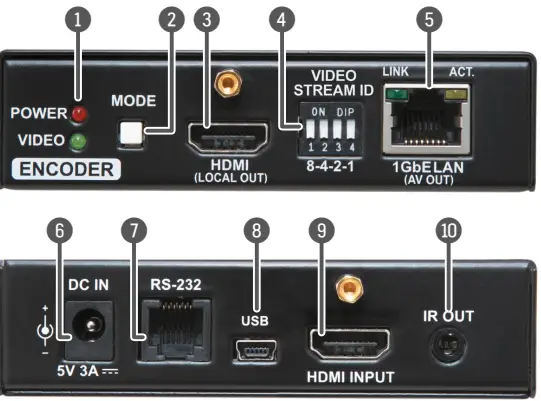
ឧបករណ៍ឌិកូដ - ផ្នែកខាងមុខ View និងខាងក្រោយ View
- LEDs ស្ថានភាព សូមមើលបញ្ជីភ្ជាប់។
- ភ្ជាប់ប៊ូតុងចុចខ្លី (តិចជាង 3 វិ)៖ ទទួលបានការតភ្ជាប់ USB (តែក្នុងរបៀប Multicast)។
- ចុចឱ្យយូរ (ច្រើនជាង 3 វិនាទី)៖ កំណត់ឡើងវិញទៅការកំណត់លំនាំដើមរបស់រោងចក្រ។**
- ទិន្នផល HDMI
- ច្រក
- ទិន្នផល HDMI ទៅឧបករណ៍លិច។
- ឧបករណ៍បំលែង DIP ភ្ជាប់ឧបករណ៍បំលែងកូដ និងឌិកូដ (ការកំណត់ HW) ។
- ឧបករណ៍ភ្ជាប់ AV Input Port RJ45 សម្រាប់សញ្ញា A/V ចូលពីឧបករណ៍បំលែងកូដ ឬបណ្តាញប្តូរ។
- បញ្ចូល DC 5V បញ្ចូល 5V DC សម្រាប់ការផ្គត់ផ្គង់ថាមពលក្នុងស្រុក។
- ឧបករណ៍ភ្ជាប់ RS-232 ច្រក RJ12 សម្រាប់ការទំនាក់ទំនងសៀរៀលតម្លាភាព (ចំណុចមួយទៅចំណុចឬចំណុចពីចំណុចទៅច្រើន) ។
- ច្រក USB ច្រក USB 1.1 និង 2.0 ដែលត្រូវគ្នានឹងប្រភេទ A សម្រាប់បញ្ជូនឧបករណ៍ USB HID នៅក្នុងរបៀប Unicast ។
- ឧបករណ៍ភ្ជាប់ IR Input Port IR (សម្រាប់ Jack 3.5 mm, 3-pole, TRS plug)។

ជំហាននៃការតភ្ជាប់ (របៀបពហុខាស)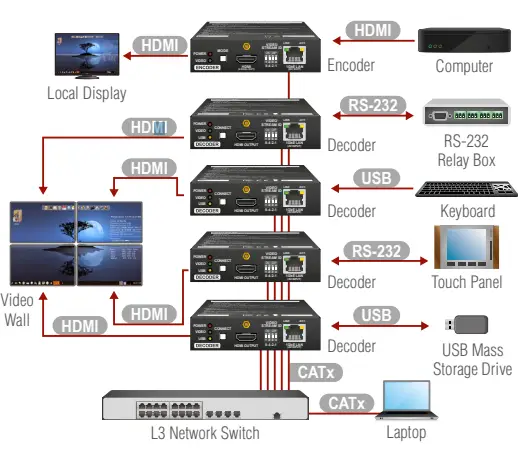
ស្ថានភាព LEDs
ថាមពល LED
- បិទ៖ គ្មានប្រភពថាមពលត្រូវបានភ្ជាប់ទៅឧបករណ៍ទេ។
- BLINKING៖ ឧបករណ៍កំពុងចាប់ផ្ដើម។
- បើក៖ ឧបករណ៍ត្រូវបានបើក។
វីដេអូ LED
- បិទ៖ ឧបករណ៍មិនត្រូវបានភ្ជាប់ទៅបណ្តាញទេ។
- BLINKING៖ ឯកតាត្រូវបានតភ្ជាប់ទៅបណ្ដាញមួយ ប៉ុន្តែមិនមានការផ្សាយវីដេអូកំពុងដំណើរការទេ។
- បើក៖ ឧបករណ៍ត្រូវបានភ្ជាប់ទៅបណ្តាញ ហើយការផ្សាយវីដេអូកំពុងដំណើរការ។
LEDs ថាមពល និងវីដេអូ
- BLINKING ជាមួយគ្នា៖ មានការប៉ះទង្គិច Video Stream ID នៅក្នុងបណ្តាញ។
យូអេសប៊ីយូអេស
- បិទ៖ មិនមានការតភ្ជាប់ USB រវាងឧបករណ៍បំលែងកូដ និងឧបករណ៍ឌិកូដទេ។
- បើក៖ មានការតភ្ជាប់ USB រវាងឧបករណ៍បំលែងកូដ និងឧបករណ៍ឌិកូដ។
ដើម្បីភ្ជាប់ឧបករណ៍ Lightware ផ្គត់ផ្គង់គ្រឿងបន្ថែមស្រេចចិត្តសម្រាប់ការប្រើប្រាស់ផ្សេងៗគ្នា៖
- អាដាប់ទ័រម៉ោន VESA100 សម្រាប់ឧបករណ៍ពង្រីក
- ឧបករណ៍ម៉ោនក្រោមតុ ឬឧបករណ៍ម៉ោនក្រោមតុ
- 1U ធ្នើ rack ខ្ពស់។
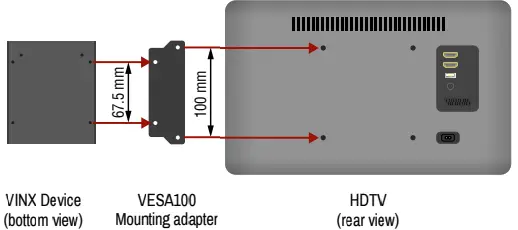
ដើម្បីបញ្ជាទិញឧបករណ៍ដំឡើង សូមទំនាក់ទំនង sales@lightware.com ។ ការដំឡើងដោយប្រើអាដាប់ទ័រម៉ោន VESA100 សម្រាប់ឧបករណ៍ពង្រីក
គំនិតឧបករណ៍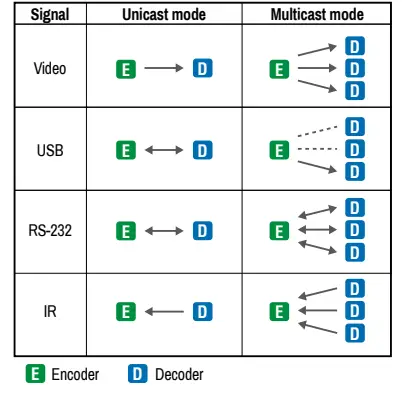
ការរៀបចំបណ្តាញ
តម្រូវការនៃកុងតាក់ ប្រភេទឧបករណ៍បណ្តាញដែលបានណែនាំ៖ បណ្តាញ 1GbE ដែលមានកុងតាក់ស្រទាប់ 3 ជីហ្គាប៊ីតអ៊ីសឺរណិត។ នៅក្នុងវាក្យស័ព្ទ TCP/IP ស្រទាប់ទី 2 គឺជាស្រទាប់តំណទិន្នន័យដែលទទួលខុសត្រូវក្នុងការបំបែកព័ត៌មានដែលមកពីស្រទាប់ខ្ពស់នៅក្នុងជង់ TCP/IP ទៅក្នុងស៊ុមអ៊ីសឺរណិត។ ស៊ុមអ៊ីសឺរណិតមានព័ត៌មានដាក់ស្លាកជាមួយអាសយដ្ឋានរូបវន្តប្រភព និងទិសដៅ (ហៅថាអាសយដ្ឋាន MAC ប្រភព និងទិសដៅ)។ អាសយដ្ឋានរូបវន្តទាំងនេះកំណត់អត្តសញ្ញាណឧបករណ៍រូបវន្តប្រភព និងទិសដៅ (ឧ. ឧបករណ៍បំប្លែង VINX និងឧបករណ៍ឌិកូដ VINX)។ ស៊ុមអ៊ីសឺរណិតផ្តល់នូវភាពធន់នឹងកំហុស ដោយបញ្ចូលប្រអប់ត្រួតពិនិត្យភាពមិនដូចគ្នា ដែលតាមរយៈនោះ កំហុសនៃការបញ្ជូនអាចត្រូវបានរកឃើញយ៉ាងងាយស្រួល។ ឧបករណ៍ដែលប្រើតែព័ត៌មានអាសយដ្ឋានរូបវន្តដែលរកឃើញក្នុងស៊ុមអ៊ីសឺរណិតដើម្បីចាក់ឬសកញ្ចប់ព័ត៌មានពីច្រកបញ្ចូលមួយរបស់វាទៅច្រកចេញមួយឬច្រើនរបស់វា គឺជាកុងតាក់ដែលមិនអាចគ្រប់គ្រងបាន។ ម៉្យាងវិញទៀត កុងតាក់ដែលបានគ្រប់គ្រង អាចគ្រប់គ្រងចរាចរណ៍ និងបញ្ជូនកញ្ចប់ព័ត៌មានបញ្ចូលទៅកញ្ចប់ទិន្នន័យដោយប្រើប្រាស់ព័ត៌មានពីស្រទាប់ខ្ពស់។ នេះផ្តល់ឱ្យការផ្លាស់ប្តូរដែលបានគ្រប់គ្រងកាន់តែមានភាពបត់បែន ហើយថែមទាំងអនុញ្ញាតឱ្យមានមុខងារស្មុគ្រស្មាញបន្ថែមទៀតដូចជាការបញ្ជូនបន្តពហុខាសជាដើម។ ដោយសារសូម្បីតែបណ្តាញ VINX ដ៏សាមញ្ញមួយ ដែលកម្មវិធីបំប្លែង VINX មួយផ្គត់ផ្គង់ឧបករណ៍ឌិកូដ VINX កាន់តែច្រើនពឹងផ្អែកលើការខាសច្រើន កុងតាក់ដែលមានសមត្ថភាពពហុខាស (ឧទាហរណ៍មួយដែលបានគ្រប់គ្រង) គឺជាកត្តាចាំបាច់។ កុងតាក់ដែលបានគ្រប់គ្រងត្រូវផ្តល់នូវសមត្ថភាពដូចខាងក្រោមៈ
- IGMPv2
- IGMP snooping, IGMP fast leave, IGMP querier
- តម្រងពហុខាស
- ស៊ុម Jumbo
ការរៀបចំអ្នកពង្រីកទៅជាក្រុម
ឧបករណ៍បំលែងកូដ និងឧបករណ៍ឌិកូដត្រូវកំណត់ឱ្យគ្នាទៅវិញទៅមក ដើម្បីផ្ទេរសញ្ញាវីដេអូ និងការត្រួតពិនិត្យដែលចង់បាន - តាមវិធីណាមួយខាងក្រោម៖
- ការកំណត់ HW៖ ប្រើកុងតាក់ DIP នៅបន្ទះខាងមុខដើម្បីកំណត់លេខសម្គាល់ស្ទ្រីមវីដេអូ៖ កំណត់កុងតាក់ DIP ទៅតម្លៃដូចគ្នានៅឧបករណ៍ដែលចង់បាន។ ប្រសិនបើអ្នកកំណត់កុងតាក់ DIP នៅឧបករណ៍មួយ ឧបករណ៍ផ្សេងទៀតអាចត្រូវបានកំណត់រចនាសម្ព័ន្ធតាមរយៈ web ទំព័រ។ សូមចំណាំថាតម្លៃនៃការផ្លាស់ប្តូរ DIP ដែលបានកំណត់លេខសម្គាល់វីដេអូស្ទ្រីមអាចមានចាប់ពី 1 ដល់ 15 រួមបញ្ចូល។
- ការកំណត់ SW៖ កំណត់លេខសម្គាល់ការផ្សាយវីដេអូតាមរយៈឧបករណ៍ភ្ជាប់មកជាមួយ web ទំព័រ។ ភ្ជាប់ទៅឧបករណ៍ដូចដែលបានពិពណ៌នានៅក្នុងផ្នែកគ្រប់គ្រងកម្មវិធី។ លេខសម្គាល់វីដេអូស្ទ្រីមត្រូវមានចន្លោះពី 1 ដល់ 9999 រួមបញ្ចូល។ ក្នុងករណីនេះត្រូវប្រាកដថាកុងតាក់ DIP នៃឧបករណ៍ដែលរងផលប៉ះពាល់ត្រូវបានកំណត់ទៅ '0000'។
ច្បាប់លេខសម្គាល់ស្ទ្រីមវីដេអូ
ច្បាប់ខាងក្រោមត្រូវបានកំណត់ដើម្បីជៀសវាងការប៉ះទង្គិច Video Stream ID៖
- នៅពេលដែលកុងតាក់ DIP ស្ថិតនៅក្នុងទីតាំង '0000' ការកំណត់ SW នឹងមានសុពលភាព។
- នៅពេលដែលកុងតាក់ DIP មិនស្ថិតនៅក្នុងទីតាំង '0000' ការកំណត់ HW នឹងមានសុពលភាព។
- នៅពេលដែលកុងតាក់ DIP ត្រូវបានកំណត់ត្រឡប់ទៅ '0000' ការកំណត់ SW នឹងទទួលមរតកលេខសម្គាល់ (តម្លៃប្តូរ DIP ពីមុន) ។
- ការកំណត់ SW និងការកំណត់ HW អាចត្រូវបានរួមបញ្ចូលគ្នាក្នុងក្រុម ប៉ុន្តែក្នុងករណីនេះ តម្លៃកុងតាក់ DIP នឹងកំណត់លេខសម្គាល់ការផ្សាយវីដេអូទូទៅ។
ការកំណត់លំនាំដើមរបស់រោងចក្រ
| IP អាសយដ្ឋាន | ថាមវន្ត (IP ស្វ័យប្រវត្តិជាមួយ DHCP ថយក្រោយ) |
| RS-232 ច្រក ការកំណត់ | 115200 BAUD, 8, N, 1 |
| DIP ប្តូរ រដ្ឋ | 0000 |
| វីដេអូ ស្ទ្រីម ID | 1 |
| ការភ្ជាប់ វិធីសាស្រ្ត | របៀបពហុខាស |
| ត្រាប់តាម អេឌីឌី | F47 (Universal HDMI EDID) * |
| អ្នកប្រើប្រាស់ អេឌីឌី ការចងចាំ | ទទេ (ជម្រះ) |
| ទិន្នផល វីដេអូ របៀប (អ៊ិនកូដឌ័រ) | របៀបវីដេអូ |
| ទិន្នផល ការធ្វើមាត្រដ្ឋាន (ឌិកូដ) | ឆ្លងកាត់, គ្មានការបង្វិល |
| កំណត់ វីដេអូ ជញ្ជាំង | ទទេ (ជម្រះ) |
ការបញ្ជូន USB
ការបញ្ជូនទិន្នន័យ USB ដំណើរការដូចបង្ហាញក្នុងរូបភាពខាងក្រោម។ ឧបករណ៍ USB ត្រូវបានភ្ជាប់ទៅឧបករណ៍ឌិកូដ ឧបករណ៍ម៉ាស៊ីន (កុំព្យូទ័រ) ត្រូវបានភ្ជាប់ទៅឧបករណ៍បំលែងកូដដោយខ្សែ USB ដែលបានផ្គត់ផ្គង់។
កម្មវិធីធម្មតា។
ដំណោះស្រាយដែលបានគាំទ្រ
| ដំណោះស្រាយ | ធ្វើឱ្យស្រស់ អត្រា (Hz) | ដំណោះស្រាយ | ធ្វើឱ្យស្រស់ អត្រា (Hz) |
| 640 x 480 | 50/59/60/72/75 | 1440 x 900 | ១០/១០/២០២៣ |
| ១២៨០ x ៧២០ (៧២០ ភី) | ២/៥/១០/៥០ | 1600 x 900 | ៥/៥ |
| ១២៨០ x ៧២០ (៧២០ ភី) | 50 | 1600 x 1024 | ៥/៥ |
| 800 x 600 | 50/59/60/72/75 | 1600 x 1200 | ១០/១០/២០២៣ |
| 1024 x 768 | ១០/១០/២០២៣ | 1680 x 1050 | ១០/១០/២០២៣ |
| 1152 x 864 | 60 | ១.៩២០ x ១.០៨០i | 25 |
| 1280 x 720 (720p) | ២/៥/១០/៥០ | ១២៨០ x ៧២០ (៧២០ ភី) | ១០/១០/២០២៣ |
| 1280 x 768 | ២/៥/១០/៥០ | 1920 x 1200 | ៥/៥ |
| 1280 x 800 | ១០/១០/២០២៣ | 2560 x 1080 | ២/៥/១០/៥០ |
| 1280 x 960 | ១០/១០/២០២៣ | 2560 x 1200 | ៥/៥ |
| 1280 x 1024 | ២/៥/១០/៥០ | 2560 x 1600 | 60 |
| 1360 x 768 | ២/៥/១០/៥០ | 3840 x 2160 | ១០/១០/២០២៣ |
| 1366 x 768 | ៥/៥ | 4096 x 2160 | ១០/១០/២០២៣ |
ការគ្រប់គ្រងកម្មវិធី - ដោយប្រើឧបករណ៍ភ្ជាប់មកជាមួយ Webទំព័រ
នៅពេលដែលឧបករណ៍ និងកុំព្យូទ័រត្រូវបានភ្ជាប់ទៅបណ្តាញតែមួយ VINX អាចត្រូវបានកំណត់រចនាសម្ព័ន្ធតាមរយៈ a web កម្មវិធីរុករកតាមអ៊ីនធឺណិត (Google Chrome និង Mozilla Firefox ត្រូវបានណែនាំ)៖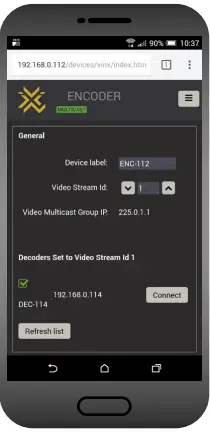
- រៀបចំឧបករណ៍ពង្រីកដែលចង់បានជាមួយឧបករណ៍ប្រភព/លិច។
- ភ្ជាប់ឧបករណ៍ពង្រីកទៅនឹងកុងតាក់បណ្តាញ ហើយបើកថាមពលពួកវា។
- ភ្ជាប់ឧបករណ៍បញ្ជាដែលសមស្រប (ឧ. កុំព្យូទ័រ ឧបករណ៍ចល័ត) ទៅបណ្តាញតែមួយ។
- បើក web browser ហើយវាយអាសយដ្ឋាន IP នៃឧបករណ៍ដែលចង់បានក្នុងបន្ទាត់អាសយដ្ឋាន។ ប្រសិនបើអាសយដ្ឋានមិនត្រូវបានគេដឹង សាកល្បងណាមួយខាងក្រោម៖
- អាសយដ្ឋាន IP លំនាំដើមរបស់រោងចក្រគឺថាមវន្ត (DHCP) ។ ពិនិត្យបញ្ជីឧបករណ៍ដែលបានភ្ជាប់ (បញ្ជីអតិថិជន DHCP) នៅលើម៉ាស៊ីនមេ DHCP ហើយចំណាំអាសយដ្ឋាន IP ។
- ក្នុងករណីអ្នកឌិកូដ សូមវាយពាក្យខាងក្រោមក្នុងបន្ទាត់អាសយដ្ឋាន៖ http://LWR-clientAABBCCDDEEFF.local
- ក្នុងករណីនៃកម្មវិធីអ៊ិនកូដ សូមវាយពាក្យខាងក្រោមក្នុងបន្ទាត់អាសយដ្ឋាន៖ http://LWR-gatewayAABBCCDDEEFF.local
- AABBCCDDEEFF គឺជាអាសយដ្ឋាន MAC របស់ឧបករណ៍ (ដោយគ្មានសញ្ញាសម្គាល់) - ដែលអាចមើលឃើញនៅលើលំនៅដ្ឋានរបស់ឧបករណ៍ពង្រីក។
ប្លង់ជញ្ជាំងវីដេអូ Examples
ខាងក្រោមនេះ examples បង្ហាញពីរបៀបដែលឧបករណ៍ VINX អាចត្រូវបានរៀបចំសម្រាប់កម្មវិធីជញ្ជាំងវីដេអូ។ សូមមើលព័ត៌មានលម្អិតបន្ថែមនៅក្នុងសៀវភៅណែនាំអ្នកប្រើប្រាស់ដែលមាននៅ www.lightware.com ។
របៀបពហុខាសជាមួយជញ្ជាំងវីដេអូ
លក្ខណៈពិសេសនៃប្រព័ន្ធ៖
- បង្ហាញសញ្ញាវីដេអូមួយក្នុងចំណោមសញ្ញាវីដេអូទាំងពីរនៅលើជញ្ជាំងវីដេអូ និងនៅលើលិច។
- ការបង្ហាញសញ្ញាវីដេអូផ្សេងទៀតនៅលើលិច។
- សញ្ញាវីដេអូផ្សេងទៀតអាចត្រូវបានបង្ហាញនៅលើជញ្ជាំងវីដេអូដោយប្រើឧបករណ៍កម្មវិធី (ភ្ជាប់មកជាមួយ web ឬពាក្យបញ្ជាពិធីការ LW3) ។

ជញ្ជាំងវីដេអូចំនួនពីរ និងម៉ូនីទ័រក្នុងតំបន់ជាមួយនឹងឧបករណ៍បំប្លែងមួយ។
លក្ខណៈពិសេសនៃប្រព័ន្ធ៖
- អ៊ិនកូដឌ័រមួយគឺគ្រប់គ្រាន់ដើម្បីផ្គត់ផ្គង់ឧបករណ៍ឌិកូដ។
- ការបង្ហាញសញ្ញាវីដេអូមួយនៅលើជញ្ជាំងវីដេអូពីរផ្សេងគ្នា (ឧទាហរណ៍នៅក្នុងបន្ទប់ផ្សេងគ្នា)។
- ការបង្ហាញសញ្ញាវីដេអូនៅលើ 1-1 លិចតែមួយ។

ព័ត៌មានបន្ថែម
សៀវភៅណែនាំរបស់អ្នកប្រើប្រាស់នៃឧបករណ៍នេះមាននៅលើ www.lightware.com ។ សូមមើលផ្នែកទាញយកនៅលើ webគេហទំព័រនៃផលិតផល។
ទាក់ទងមកយើងខ្ញុំ
- sales@lightware.com
- +36 1 255 3800
- support@lightware.com
- +36 1 255 3810
- Lightware Visual Engineering LLC ។
- Peterdy 15, Budapest H-1071, ហុងគ្រី
- បណ្ឌិត ver.: 1.4
- 19200236
ឯកសារ/ធនធាន
 |
LIGHTWARE VINX-110-HDMI-DEC លើ IP Scaling Multimedia Decoder ជាមួយ USB KVM [pdf] ការណែនាំអ្នកប្រើប្រាស់ VINX-110-HDMI-DEC, VINX-120-HDMI-ENC, VINX-110-HDMI-DEC Over IP Scaling Multimedia Decoder with USB KVM, VINX-110-HDMI-DEC, Over IP Scaling Multimedia Decoder with USB KVM, Over IP Scaling Multimedia Decoder, Scaling Multimedia Decoder, Multimedia Decoder, Decoder |





